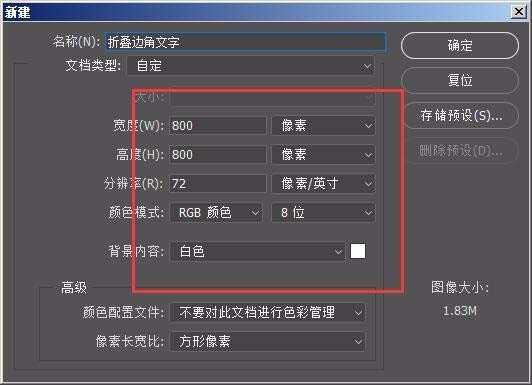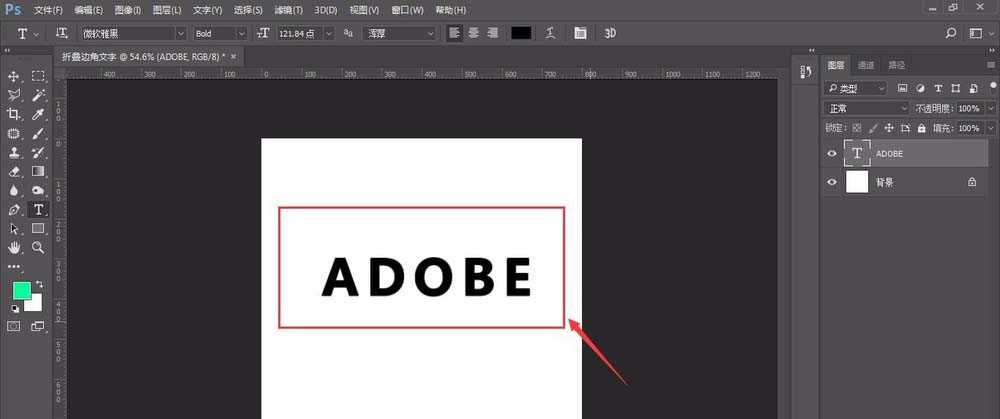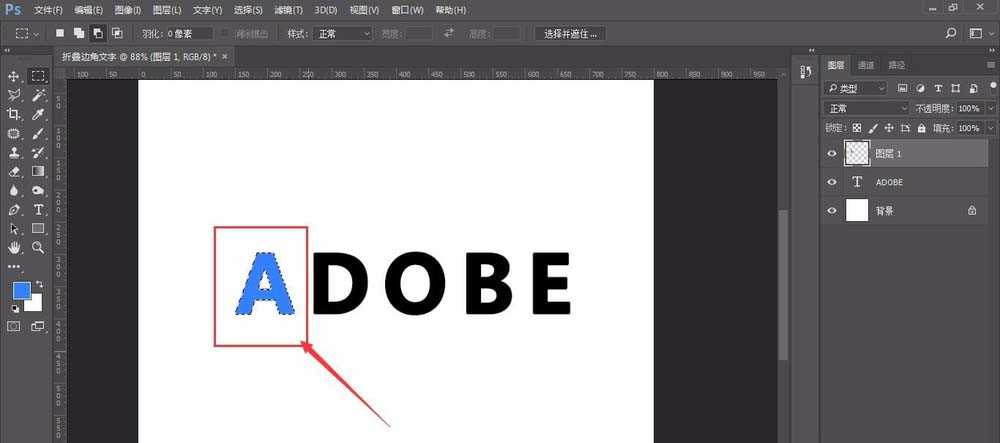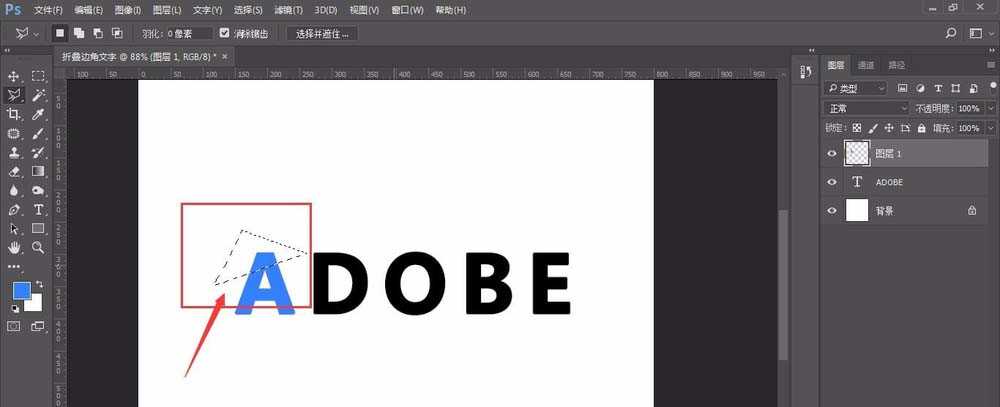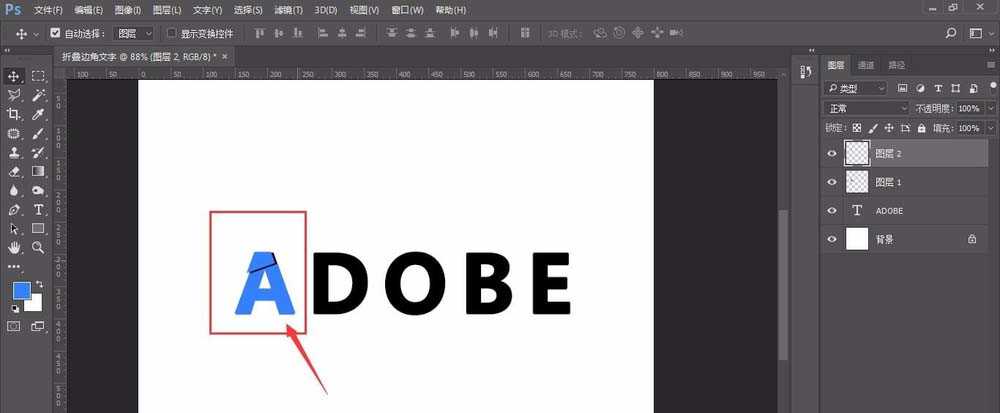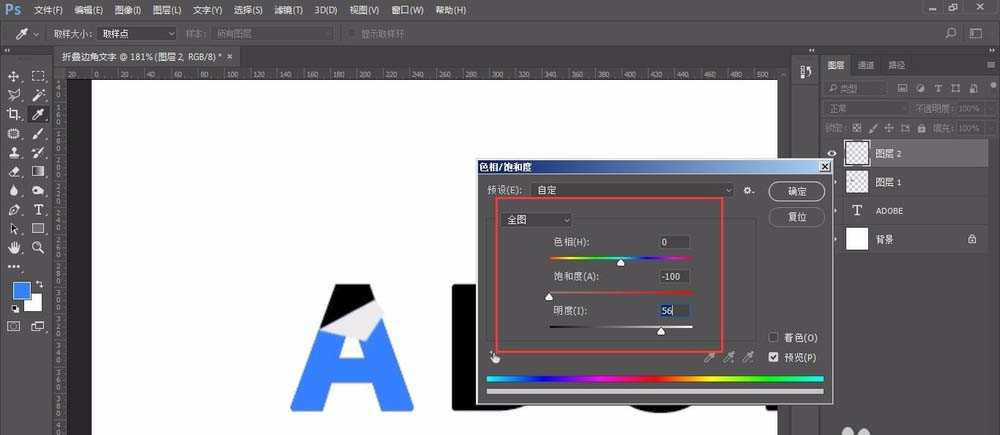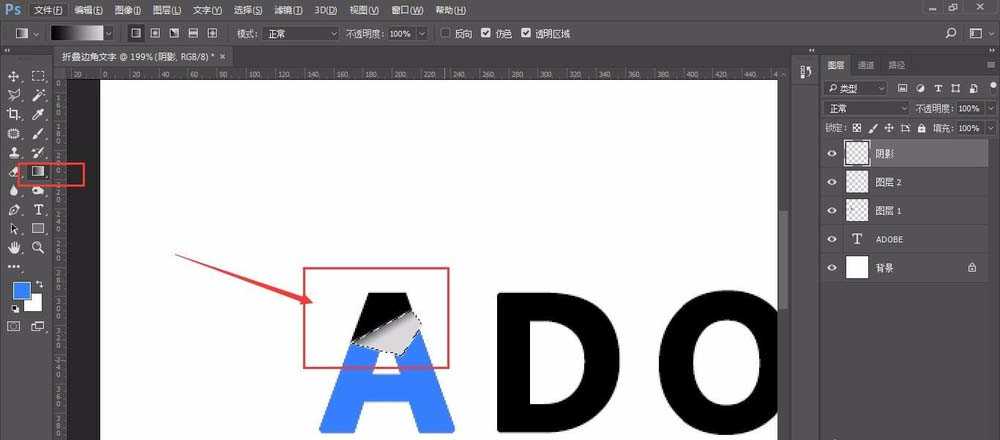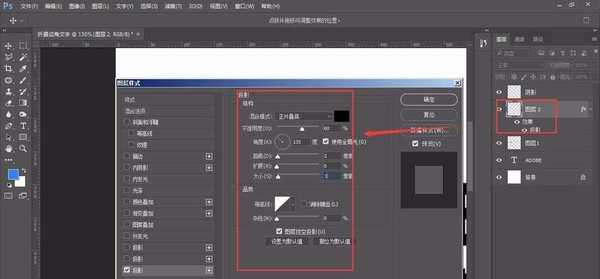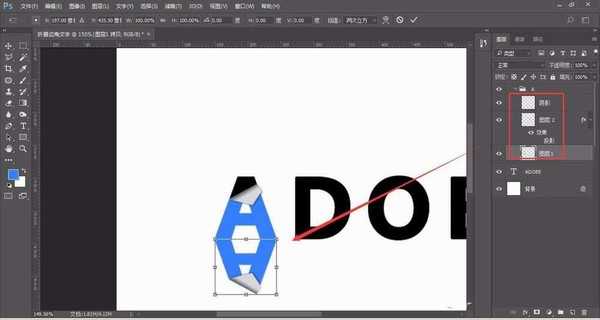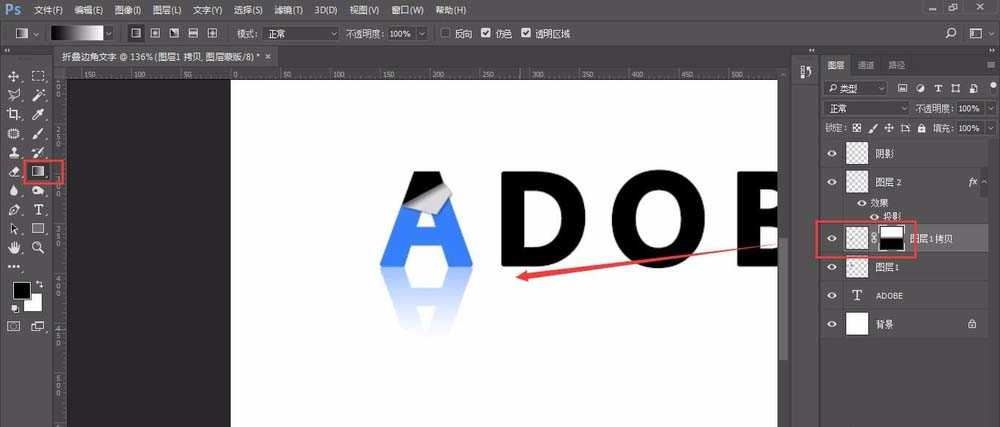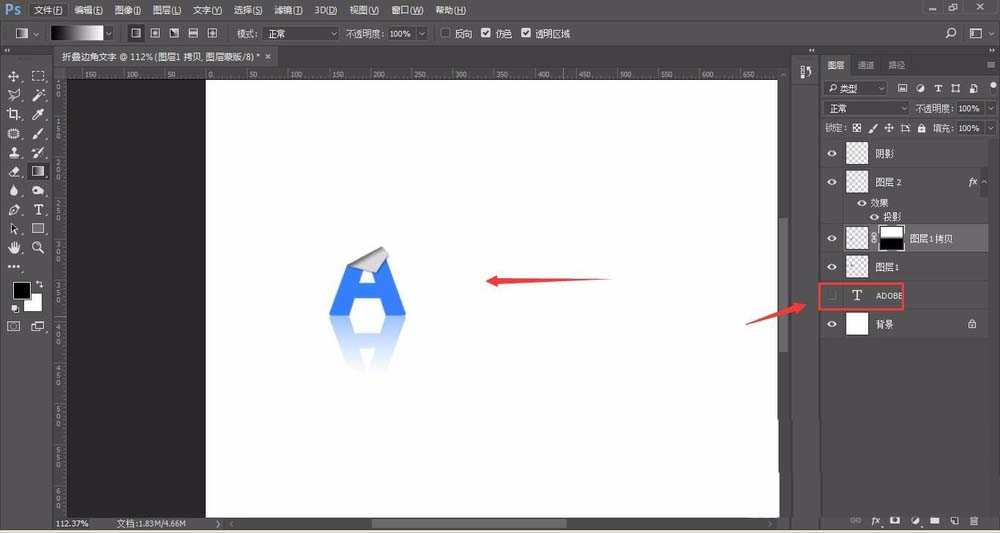ps中设计文字效果很简单,想要设计一款简单的折边字体,该怎么设计呢?下面我们就来看看详细的教程。
- 软件名称:
- Adobe Photoshop 8.0 中文完整绿色版
- 软件大小:
- 150.1MB
- 更新时间:
- 2015-11-04立即下载
1、打开PS,新建一个画布,大小根据自己需求设置
2、选择“文字工具”输入以字母“ADOBE”为例讲解,选择自己喜欢的一款字体即可,这里选择了一款粗体字。
3、我们逐一做折叠效果,首先从字母“A”开始,按住Ctrl键点击缩略图,调出字母选区,新建一个图层后,填充一个颜色【如图】
4、选择“套索工具”(或钢笔工具等均可)框选出字母的一部分,作为折叠的部分【如图】,然后Ctrl+C,Ctrl+V,这样当粘贴时会出现在一个新的图层中为图层2,
5、对图层2进行颜色处理,选择“图像”-“调整”-“色相/饱和度”,饱和度设置为“-100”,明度为“56”,然后对图层自由变换(Ctrl+T)设置,垂直翻转,然后再次变换,调整角度,调整位置后,效果如图
注意:因为当前是上下折叠方式,所以选择是垂直翻转,当向左右方向折叠时,需要设置为水平翻转
6、在折叠部位投影效果:按住Ctrl+鼠标左键单击图层2缩略图,选择一个黑色渐变,作出一个效果
7、然后对图层2做投影,打开图层样式,选择“投影”,角度这里选择了“135”,距离为“2”,大小为“3”,(根据实际情况自己调整即可),
8、做A投影:将A全部编为一组,复制,然后选择自由变换-垂直翻转,
9、对复制新图层组加图层蒙版,然后选择一个黑色到白色的渐变,作出渐隐效果【如图】;这样一个字母A的折叠效果做完。
10、将剩余字母采用相同的方式作出折叠效果,最后就是大家所看到的的有种纸张卷角的效果图。
以上就是ps卷页字体效果的设计方法,希望大家喜欢,请继续关注。
相关推荐:
PS怎么设计简单立体的折叠文字效果?
ps怎么设计一款折叠数字的字体效果?
ps怎样制作可爱3D立体效果的折纸文字?
ps
免责声明:本站文章均来自网站采集或用户投稿,网站不提供任何软件下载或自行开发的软件! 如有用户或公司发现本站内容信息存在侵权行为,请邮件告知! 858582#qq.com
《魔兽世界》大逃杀!60人新游玩模式《强袭风暴》3月21日上线
暴雪近日发布了《魔兽世界》10.2.6 更新内容,新游玩模式《强袭风暴》即将于3月21 日在亚服上线,届时玩家将前往阿拉希高地展开一场 60 人大逃杀对战。
艾泽拉斯的冒险者已经征服了艾泽拉斯的大地及遥远的彼岸。他们在对抗世界上最致命的敌人时展现出过人的手腕,并且成功阻止终结宇宙等级的威胁。当他们在为即将于《魔兽世界》资料片《地心之战》中来袭的萨拉塔斯势力做战斗准备时,他们还需要在熟悉的阿拉希高地面对一个全新的敌人──那就是彼此。在《巨龙崛起》10.2.6 更新的《强袭风暴》中,玩家将会进入一个全新的海盗主题大逃杀式限时活动,其中包含极高的风险和史诗级的奖励。
《强袭风暴》不是普通的战场,作为一个独立于主游戏之外的活动,玩家可以用大逃杀的风格来体验《魔兽世界》,不分职业、不分装备(除了你在赛局中捡到的),光是技巧和战略的强弱之分就能决定出谁才是能坚持到最后的赢家。本次活动将会开放单人和双人模式,玩家在加入海盗主题的预赛大厅区域前,可以从强袭风暴角色画面新增好友。游玩游戏将可以累计名望轨迹,《巨龙崛起》和《魔兽世界:巫妖王之怒 经典版》的玩家都可以获得奖励。
更新日志
- 【雨果唱片】中国管弦乐《鹿回头》WAV
- APM亚流新世代《一起冒险》[FLAC/分轨][106.77MB]
- 崔健《飞狗》律冻文化[WAV+CUE][1.1G]
- 罗志祥《舞状元 (Explicit)》[320K/MP3][66.77MB]
- 尤雅.1997-幽雅精粹2CD【南方】【WAV+CUE】
- 张惠妹.2007-STAR(引进版)【EMI百代】【WAV+CUE】
- 群星.2008-LOVE情歌集VOL.8【正东】【WAV+CUE】
- 罗志祥《舞状元 (Explicit)》[FLAC/分轨][360.76MB]
- Tank《我不伟大,至少我能改变我。》[320K/MP3][160.41MB]
- Tank《我不伟大,至少我能改变我。》[FLAC/分轨][236.89MB]
- CD圣经推荐-夏韶声《谙2》SACD-ISO
- 钟镇涛-《百分百钟镇涛》首批限量版SACD-ISO
- 群星《继续微笑致敬许冠杰》[低速原抓WAV+CUE]
- 潘秀琼.2003-国语难忘金曲珍藏集【皇星全音】【WAV+CUE】
- 林东松.1997-2039玫瑰事件【宝丽金】【WAV+CUE】